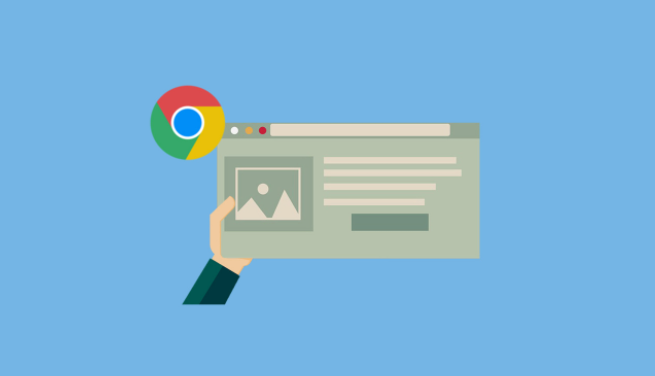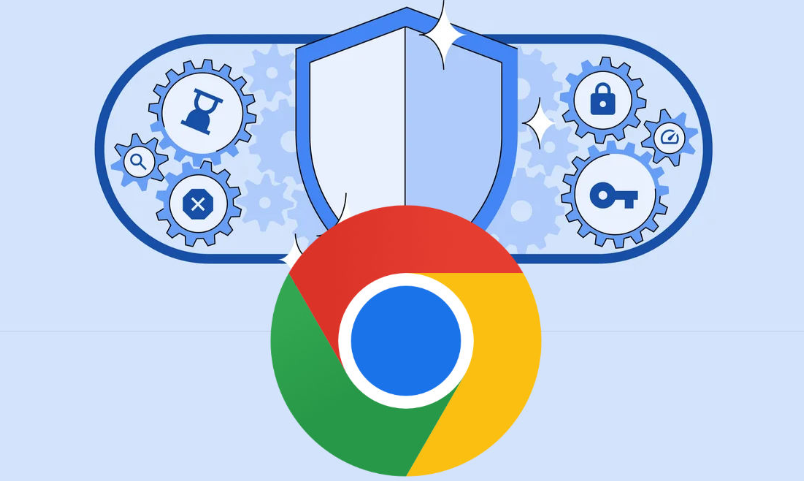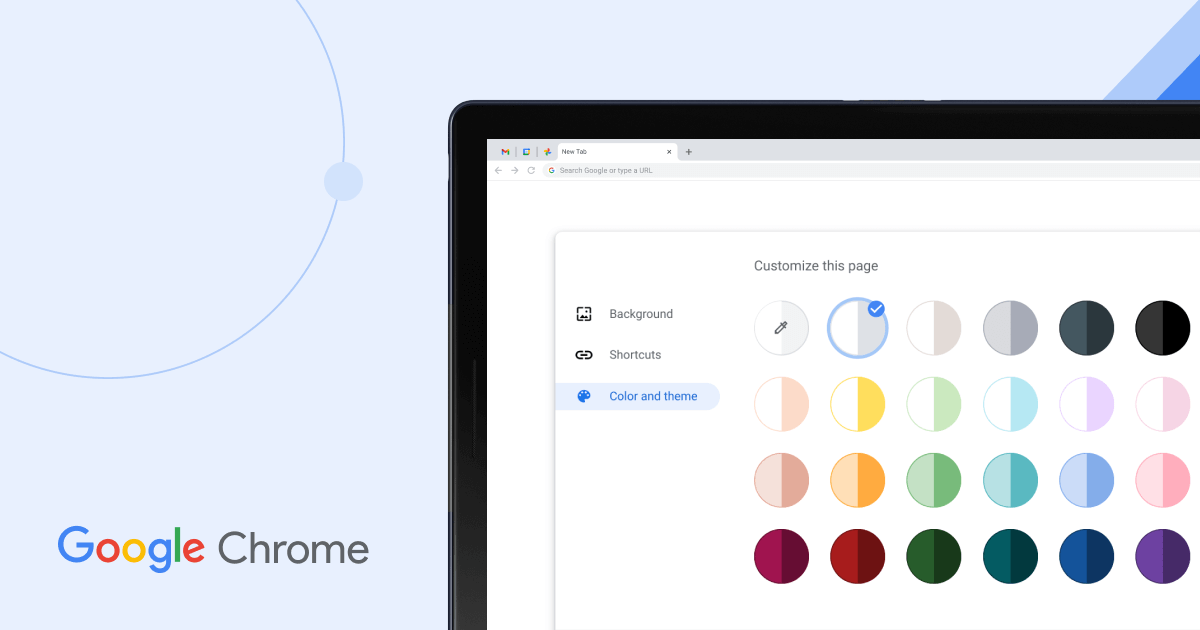Google Chrome下载插件后浏览器变卡怎么办
发布时间:2025-06-10
来源:谷歌浏览器官网
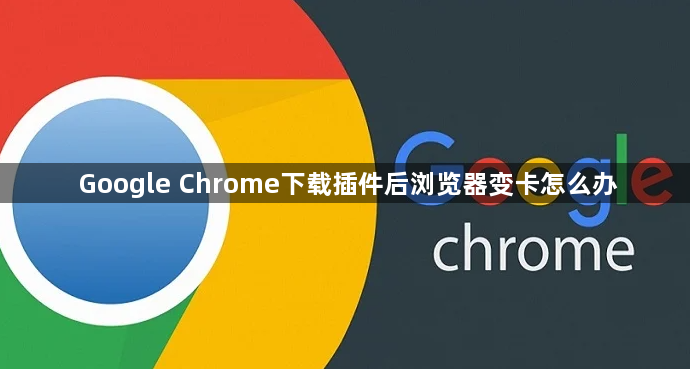
1. 禁用非必要插件:点击浏览器右上角的三个点,选择“更多工具”,再点击“扩展程序”。在扩展程序页面中,能看到所有已安装的插件,将不常用或者非必要的插件取消勾选,这样可以减少插件对浏览器资源的占用,从而缓解卡顿现象。
2. 查看资源占用情况:在Chrome的标签页边上右击,选择“任务管理器”。在这里可以查看当前Chrome的资源占用情况,包括有多少个标签页、多少个扩展,以及它们分别占用的CPU和内存等。如果发现某个插件占用资源过多,可考虑禁用或更换类似插件。
3. 更新Chrome版本:打开Google Chrome,点击右上角的汉堡(三个点)图标,选择「帮助」>「关于 Google Chrome」。如果不是最新版,请点击页面上的「更新 Google Chrome」,等待下载并安装更新,然后重启Chrome。每次更新通常会修复安全漏洞,还可能引入新特性和性能优化,从而提升浏览速度。
4. 关闭硬件加速:在Chrome右上角三点—设置—系统,找到“使用硬件加速模式”选项,去掉勾选,保存设置后重新启动Chrome浏览器。
5. 调整系统设置:如果是在Win11/Win10系统中,可参考解决谷歌Chrome浏览器速度慢问题的相关文章,检查系统中与浏览器相关的设置,如网络代理、DNS配置等,确保系统设置不会对浏览器性能产生负面影响。
通过以上步骤,您可以有效解决Google Chrome下载插件后浏览器变卡的问题。如果问题仍然存在,建议检查是否有其他软件或系统设置影响了浏览器的正常功能。